Jak zmienić rozdzielczość ekranu na "Windows 7": podstawy dla początkujących
W każdym systemie komputerowym ekran (monitor) odgrywa ważną rolę w zakresie wizualizacji informacji i interakcji użytkownika z systemem. A jego rozdzielczość jest jedną z najbardziej podstawowych cech. Następnie zostanie pokazane, jak zmienić rozdzielczość ekranu na "Windows 7", aby było wygodniejsze i wygodniejsze w pracy. Aby to zrobić, możesz użyć kilku prostych metod.
Jaką rolę odgrywa rozdzielczość ekranu w systemie?
Przed przystąpieniem do rozważania sposobu zmiany rozdzielczości ekranu w systemie Windows 7 skoncentrujemy się na kilku podstawowych parametrach, które można wykorzystać w procesie dostosowywania.
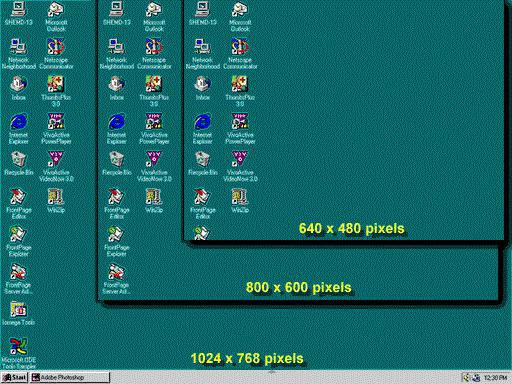
Rola ustawiania optymalnej rozdzielczości pozwala poprawić jakość obrazu wyświetlanego na ekranie, a nawet bardziej szczegółowo. Ponadto, gdy ten parametr zostanie zwiększony w niektórych programach, widoczny obszar roboczy może również wzrosnąć, dzięki czemu pojawiają się elementy niedostępne przy niższych wartościach. Wreszcie, w połączeniu z ustawieniami częstotliwości odświeżania, optymalna rozdzielczość oznacza wygodniejszą pracę i mniejsze obciążenie oczu. Ale wielu prawdopodobnie wie, że z długim siedzeniem przed monitorem oczy bardzo szybko się męczą.
Ustawianie rozdzielczości ekranu w Windows 7: przewodnik dla początkujących
Tak więc, w celu ustalenia niezbędnych parametrów za pomocą najprostszej i najbardziej dostępnej metody, za pomocą wbudowanych narzędzi systemu, nie ma potrzeby posiadania specjalnej wiedzy i umiejętności.
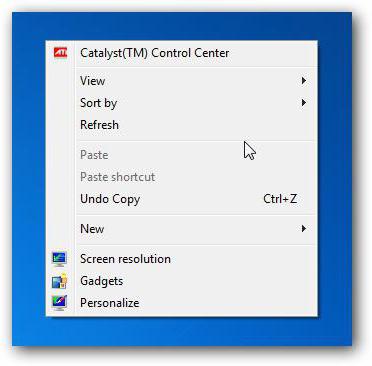
Jak zmienić rozdzielczość ekranu na Windows 7? Po prostu proste. Najpierw należy kliknąć prawym przyciskiem myszy dowolny wolny obszar pulpitu, aby wyświetlić menu kontekstowe, w którym na samym dole znajduje się linia do wywoływania odpowiednich parametrów.
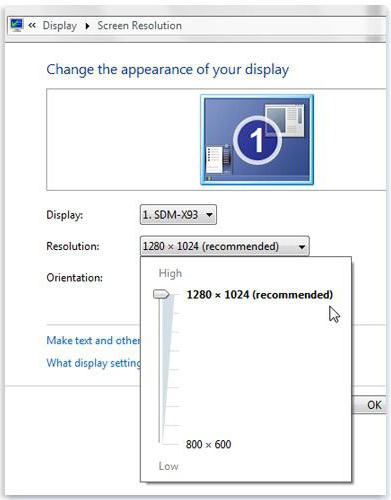
W oknie ustawień z rozwijanej listy obsługiwanych monitorów rozdzielczości wybierz tę, której potrzebujesz, a następnie zapisz wprowadzone zmiany, klikając przycisk "Zastosuj". Nie ma potrzeby używania standardowych wartości. Przesuwanie suwaka (suwak) w celu zmiany tych ustawień jest również możliwe.
Tutaj należy zwrócić uwagę na to, że po zapisaniu zmian w ustawieniach ekran może zgasnąć na sekundę lub dwie. Jest to normalne.
Z pytaniem, jak zmienić rozdzielczość ekranu na "Windows 7", wszystko jest jasne. Ale to nie wszystko, co jest wymagane, aby zapewnić wygodę przeglądania zawartości monitora. Jedną z głównych cech jest częstotliwość odświeżania wyrażona w hercach. Domyślnie system jest ustawiony na optymalny tryb obsługiwany przez monitor, jednak często można zaobserwować "miganie" obrazu w postaci pionowo zmieniających się poziomych pasków (jest to szczególnie zauważalne, gdy przesuwasz się kilka metrów od ekranu komputera). Efekt ten bardzo negatywnie wpływa na oczy, choć nie jest szczególnie widoczny w odległości 30-50 cm.
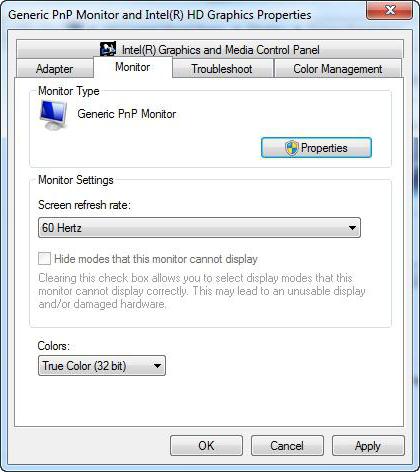
Aby ustawić ten parametr, kliknij przycisk ustawień zaawansowanych i spójrz na częstotliwość odświeżania w zakładce monitora. Na przykład w przypadku ekranów do laptopów w większości przypadków używana jest wartość 60 Hz, która jest uważana za optymalną. Na monitorach stacjonarnych można zastosować częstotliwości powyżej i powyżej (na przykład 100 Hz) lub ustawienia zaawansowane, używając wartości linii wyświetlania, które rzekomo nie są obsługiwane z punktu widzenia systemu. Ale tutaj musisz być bardzo ostrożny, ponieważ ustawienie zbyt wysokiego poziomu może doprowadzić tylko do awarii monitora. Dlatego zaleca się wcześniejsze przestudiowanie dokumentacji technicznej i sprawdzenie obsługiwanych trybów.
Jak zmienić rozdzielczość ekranu na "Windows 7" za pomocą programów sterujących kartą graficzną
Dla tych, którzy mają chipsety graficzne Radeon lub NVIDIA zainstalowane na ich komputerze, nie ma sensu radzić sobie z takimi ustawieniami. W komplecie z mapami w preinstalowanym formularzu, dostarczane są specjalne programy kontrolne (Catalyst, PhysX, itp.). Ich możliwości są znacznie szersze niż w systemach Windows. A dostosowanie wszystkich niezbędnych parametrów może być znacznie cieńsze.
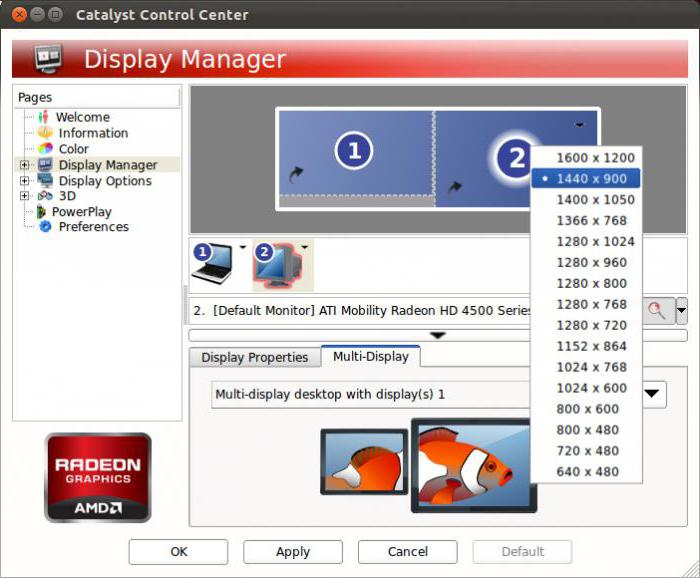
Ponadto, podczas instalowania aplikacji do testowania kart i monitorów w nowoczesnych grach komputerowych, po serii kontroli przy szczytowym obciążeniu, aplikacje mogą ustawić optymalny tryb zarówno pod względem rozdzielczości, jak i pod względem częstotliwości aktualizacji. W związku z tym gra ze względu na fakt, że zastosowane są zawyżone parametry, nie zwalnia.
Monitoruj diagnostykę za pomocą DirectX
Na koniec, zanim spróbujesz rozwiązać problem zmiany rozdzielczości ekranu na "Windows 7", możesz przeprowadzić niezależną diagnostykę monitora za pomocą uniwersalnego mostka DirectX (najlepiej najnowszą wersję).
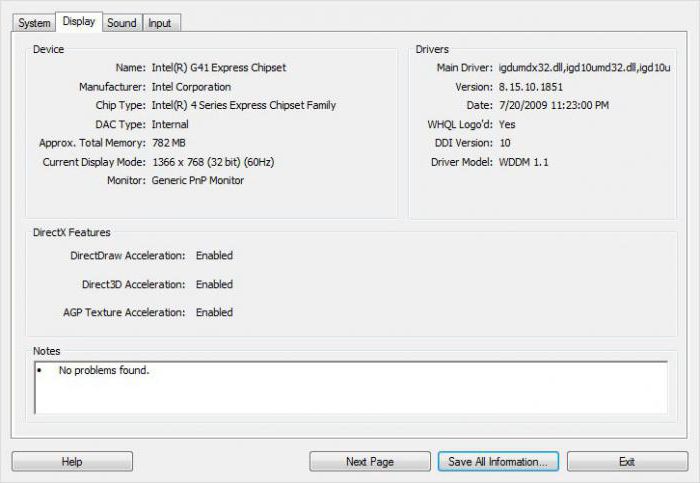
Okno dialogowe wywoływane przez polecenie dxdiag, które jest zapisane w odpowiednim wierszu konsoli "Uruchom". W zakładce monitor można uzyskać wyczerpujące informacje nie tylko na temat parametrów ekranu lub karty graficznej, ale także dokonać pełnej diagnozy za pomocą trybów DirectDraw, ffdshow, Direct3D i przyspieszenia tekstury AGP. Zgodnie z wynikami i będzie można ocenić możliwości monitora.
Zamiast posłowia
Pozostaje powiedzieć, że ustawienie podstawowych parametrów ekranu i niektórych powiązanych elementów nie jest tak trudne, jak mogłoby się wydawać na pierwszy rzut oka. Co używać? Dla zintegrowane karty graficzne Intel użyje zarówno narzędzi systemowych, jak i dodatkowych narzędzi programistycznych, chociaż z reguły nie różnią się one zbytnio od narzędzi systemu Windows. Ale dla właścicieli dyskretnych akceleratorów graficznych nie ma wątpliwości, że strojenie najlepiej wykonywać za pomocą dołączonych programów sterujących, ponieważ mają one o wiele więcej opcji dostrajania. Możliwe byłoby nadanie uprawnień w rejestrze systemowym, ale dla wielu taka procedura byłaby zbyt skomplikowana, więc nie była brana pod uwagę.